Სარჩევი
იყოთ Steam-ის კლიენტი, სავარაუდოდ, ნიშნავს, რომ ხშირად იყენებთ Steam Network-ს. იყენებთ Steam-ს კომპიუტერის თამაშების ინსტალაციისთვის თუ სოციალური ქსელების გამოსაყენებლად, ეს თქვენთვის მნიშვნელოვან დილემას გიქმნის, თუ მრავალჯერადი მცდელობის შემდეგ ვერ დაუკავშირდებით Steam-ის ქსელს.
ქვემოთ სტატიაში ნაჩვენებია საუკეთესო გადაწყვეტილებები ხელახლა დასაკავშირებლად. steam ქსელი.
შეცვალეთ Steam-ის ინტერნეტ პროტოკოლი
თუ იყენებთ Steam-ს, უნდა არსებობდეს UDP (მომხმარებლის დატაგრამის პროტოკოლი), რომელიც ზოგჯერ ურეაქციოდ ხდება. ეს იწვევს ქსელის შეცდომას, ანუ ორთქლის ქსელთან დაკავშირება ვერ მოხერხდა . ამ კონტექსტში, UDP-ის შეცვლამ TCP-ზე (გადაცემის კონტროლის პროტოკოლი) შეიძლება გადაჭრას ორთქლის ქსელის შეცდომის შეტყობინება. აქ არის შემდეგი ნაბიჯები:
ნაბიჯი 1: გაუშვით steam windows ხატიდან მთავარ მენიუში.
ნაბიჯი 2: დააწკაპუნეთ მაუსის მარჯვენა ღილაკით ოფციაზე თვისებები . თვისებების ფანჯარაში გადადით მალსახმობის ჩანართზე .

ნაბიჯი 3: აკრიფეთ TCP სამიზნე დიალოგში ყუთი მალსახმობების ჩანართის განყოფილებაში. სამიზნე იქნება C:\Program Files (x86)\Steam\Steam.exe” -TCP.

ნაბიჯი 4: გადატვირთეთ მოწყობილობა და ხელახლა გაუშვით Steam, რათა შეამოწმოთ შეცდომა გაგრძელდება თუ არა.
შეამოწმეთ ინტერნეტთან კავშირი
ზოგჯერ გაუმართავი ინტერნეტ კავშირის ან სხვა ქსელის შეცდომამ შეიძლება გამოიწვიოს Steam ქსელთან დაკავშირება ვერ ხერხდება შეცდომა . ამაშიგავითვალისწინებთ, ინტერნეტ კავშირის შემოწმება მოწყობილობის მენეჯერიდან შეუძლია გადაჭრას ორთქლის კავშირის შეცდომები. აი, როგორ შეგიძლიათ შეასრულოთ სწრაფი გამოსწორება.
ნაბიჯი 1: გაუშვით მოწყობილობის მენეჯერი მარჯვენა ღილაკით windows ხატულაზე მთავარი მენიუ და აირჩიეთ მოწყობილობის მენეჯერი ვარიანტი სიიდან. ორჯერ დააწკაპუნეთ ოფციაზე მის გასაშვებად.

ნაბიჯი 2: გადადით ქსელის ადაპტერებზე მოწყობილობის მენეჯერის ფანჯარაში და გააფართოვეთ ვარიანტი. ამ განყოფილებაში აირჩიეთ თქვენი ქსელის ადაპტერი და დააწკაპუნეთ მაუსის მარჯვენა ღილაკით ოფციაზე, რომ აირჩიოთ თვისებები კონტექსტური მენიუდან.

<. 4>ნაბიჯი 3: თვისებების ფანჯარაში გადადით ზოგადი ჩანართზე და შეამოწმეთ ვარიანტი მოწყობილობა გამართულად მუშაობს.

<. 4>ნაბიჯი 4: ახლა გაუშვით run windows კლავიშით +R, და ბრძანების ველში ჩაწერეთ cmd . დააწკაპუნეთ Ok გაგრძელებისთვის.

ნაბიჯი 5: ბრძანების სტრიქონში ჩაწერეთ შემდეგი ბრძანებები და დააჭირეთ enter გასაგრძელებლად. გადატვირთეთ მოწყობილობა, რათა შეამოწმოთ, მოგვარებულია თუ არა ქსელის შეცდომა.
ipconfig/release
ipconfig/all
ipconfig/flushdns
ipconfig/renew
netsh int ip set DNS
netsh winsock reset
ხელახლა დააინსტალირეთ Steam Client ფაილების წაშლის შემდეგ
არსებობს steam ფაილები, რომლებმაც შეიძლება გამოიწვიოს steam ქსელის მოულოდნელი შეცდომები. ორთქლის შეცდომა მოწყობილობაზე წარმოდგენილი იქნება როგორც ორთქლის ქსელთან დაკავშირება ვერ მოხერხდა. შეცდომის მოსაგვარებლად, შეგიძლიათ სცადოთ წაშალოთ კონკრეტული steam საქაღალდე და ხელახლა დააინსტალიროთ steam კლიენტი Steam-თან დასაკავშირებლად. აქ არის შემდეგი ნაბიჯები:
ნაბიჯი 1: დააწკაპუნეთ მაუსის მარჯვენა ღილაკით steam ხატულაზე windows მთავარ მენიუში და აირჩიეთ ვარიანტი გახსენით ფაილის მდებარეობა კონტექსტური მენიუდან.
ნაბიჯი 2: ის გაუშვებს root steam საქაღალდეს steam დირექტორიაში.
ნაბიჯი 3: ახლა, სათითაოდ, დააწკაპუნეთ მაუსის მარჯვენა ღილაკით საქაღალდეებზე, მაგ. Steamapps, Userdata, Skins, Steam.exe და SSFN ფაილებზე და აირჩიეთ წაშლა კონტექსტიდან მენიუ. ის წაშლის ზემოთ ნახსენები Steam დირექტორია ფაილებს.

ნაბიჯი 4: როგორც ფაილები წაიშლება, გაუშვით და ხელახლა დააინსტალირეთ Steam steam.exe -დან. ის დაეხმარება steam კლიენტს განაახლოს და ჩამოტვირთოთ კონკრეტული სისტემის ფაილები. გადატვირთეთ მოწყობილობა, რათა შეამოწმოთ შეცდომა მოგვარებულია თუ არა.
განაახლეთ ქსელის დრაივერი
ისევე, როგორც სხვა აპარატურა/უკაბელო მოწყობილობები, რომლებიც მუშაობენ თქვენს მოწყობილობასთან დრაივერების კონკრეტული ნაკრების დახმარებით, ანალოგიურად. , ქსელის პარამეტრები მოწყობილობაზე ატარებს კონკრეტულ ქსელის დრაივერებს. თუ ქსელის დრაივერები მოძველებულია და ვერ ახერხებენ სისტემასთან კომუნიკაციას, შეიძლება მიიღოთ ისეთი შეცდომები, როგორიცაა Steam ქსელთან დაკავშირება ვერ მოხერხდა . ორთქლის კავშირის შეცდომის მოგვარების ერთადერთი გზა არის ქსელის დრაივერების განახლება. აქ არის შემდეგი ნაბიჯები:
ნაბიჯი 1 : გაუშვით მოწყობილობის მენეჯერი მთავარ მენიუზე მარჯვენა ღილაკით დაწკაპუნებით.

ნაბიჯი 2 : მოწყობილობის მენეჯერის ფანჯარაში აირჩიეთ ქსელური ადაპტერების ვარიანტი. ეკრანზე გამოჩნდება ყველა ადაპტერის სია. აირჩიეთ ის, რომელსაც ამჟამად იყენებთ.
ნაბიჯი 3 : აირჩიეთ დრაივერის ჩანართი და აირჩიეთ დრაივერების განახლება . აირჩიეთ განახლების მეთოდი, ანუ ეს შეიძლება იყოს თავად OS, რომელიც ავტომატურად განაახლებს დრაივერს, ან შეგიძლიათ აირჩიოთ ახალი დრაივერის ფაილი, რომელიც უკვე არსებობს მოწყობილობაზე.

ნაბიჯი 4 : გაიმეორეთ პროცესი თქვენს მოწყობილობაზე ხელმისაწვდომი ყველა ქსელური ადაპტერისთვის.
Steam-ის გაშვება ადმინისტრატორის პრივილეგიებით Steam-ის აპლიკაციასთან დასაკავშირებლად
Steam-ის ადმინისტრატორად გაშვება დაეხმარება სერვისს გაშვებაში ყველა ადმინისტრაციული პრივილეგიით. ეს ხელს შეუწყობს ორთქლის ქსელის პრობლემების გადალახვას. აი, როგორ შეგიძლიათ იმოქმედოთ.
ნაბიჯი 1: გაუშვით steam ფანჯრის მთავარი მენიუდან . დააწკაპუნეთ steam-ის ხატულაზე მარჯვენა ღილაკით, რათა აირჩიოთ თვისებები კონტექსტური მენიუდან.

ნაბიჯი 2: თვისებების ფანჯარაში გადადით 4>თავსებადობის ჩანართი.
ნაბიჯი 3: გადართეთ ღილაკი. გაუშვით ეს პროგრამა როგორც ადმინისტრატორი თავსებადობის განყოფილებაში . დააწკაპუნეთ ok ცვლილებების შესანახად და გამოსაყენებლად. გადატვირთეთ მოწყობილობა და გაუშვით Steam, რათა შეამოწმოთ, არის თუ არა ქსელის შეცდომა.

დროებით გამორთეთ ანტივირუსი Steam ქსელთან დასაკავშირებლად
Windows 10-შიჩაშენებული უსაფრთხოების ფუნქცია, ანუ Windows-ის უსაფრთხოება, შეიცავს უსაფრთხოების სპეციფიკურ პარამეტრებს და მოწყობილობას. Windows ანტივირუსული პროგრამის გამორთვა დაგეხმარებათ შეცდომის აღმოფხვრაში, ანუ Steam ქსელთან დაკავშირება ვერ მოხერხდა . აქ არის შემდეგი ნაბიჯები:
ნაბიჯი 1: გაუშვით windows Security ამოცანების ზოლის საძიებო ველიდან. ჩაწერეთ windows Security და ორჯერ დააწკაპუნეთ ოფციაზე სიაში.

ნაბიჯი 2: Windows უსაფრთხოების ფანჯარაში გადადით ვირუსისა და საფრთხეებისგან დაცვაზე ვარიანტი .

ნაბიჯი 3: შემდეგ ეტაპზე გადართეთ ღილაკი გამორთვა ვარიანტებისთვის, ე.ი., რეალურ დროში დაცვა, ღრუბელში მიწოდებული დაცვა და ნიმუშის ავტომატური გაგზავნა .

ნაბიჯი 4: როდესაც გამორთულია, გაუშვით steam, რათა შეამოწმოთ, არის თუ არა შეცდომა მოგვარებული.
ბრძანების სტრიქონი IP-ის გადატვირთვისთვის და Steam ქსელთან დასაკავშირებლად
ქსელური კავშირის პარამეტრები იყენებს სპეციფიკურ DNS-ს ოპერაციულ სისტემასთან მუშაობისთვის (Windows 10). DNS ქეშის გასუფთავება ხელს შეუწყობს steam ქსელის გამოსწორებას. ბრძანების სტრიქონი შეიძლება გამოყენებულ იქნას ამ კონტექსტში. აი, როგორ შეგიძლიათ შეასრულოთ მოქმედება.
ნაბიჯი 1 : გაუშვით პროგრამა Run დაწკაპუნებით Windows კლავიშზე + R .
ნაბიჯი 2 : ბრძანების ველში აკრიფეთ CMD და დააწკაპუნეთ enter ბრძანების სტრიქონში გასაშვებად.

ნაბიჯი 3 : ველში ჩაწერეთ ipconfig /flushdns და დააწკაპუნეთ enter გასაგრძელებლად. თუთქვენი მოწყობილობა დაუბრუნდება კავშირს, დახურეთ ბრძანების სტრიქონი და გადატვირთეთ მოწყობილობა. წინააღმდეგ შემთხვევაში, განაგრძეთ მითითების მიბაძვა.

ნაბიჯი 4 : DNS ქეში შესაძლოა მოიხმარს; გადატვირთეთ TCP/IP. ჩაწერეთ შემდეგი ბრძანება და დააჭირეთ Enter მოქმედების დასასრულებლად.
ipconfig /release
ipconfig /all
ipconfig /განახლება
netsh int ip set DNS
netsh winsock reset
ნაბიჯი 5 : გადატვირთეთ თქვენი მოწყობილობა და შეამოწმეთ, არის თუ არა მოწყობილობა დაკავშირებული ქსელთან.
შეასრულეთ ქსელის გადატვირთვა
ქსელის შეცდომების მოსაგვარებლად, ე.ი., ორთქლის ქსელთან დაკავშირება ვერ მოხერხდა შეცდომა, ქსელის გადატვირთვის შესრულება შეიძლება ემსახურებოდეს მიზანს. აქ არის შემდეგი ნაბიჯები:
ნაბიჯი 1 : გაუშვით პარამეტრები მალსახმობების ღილაკებიდან, ანუ Windows + I .

ნაბიჯი 2 : შემდეგ ფანჯარაში აირჩიეთ ქსელი და ინტერნეტი პარამეტრები.

ნაბიჯი 3 : სტატუსის მენიუში მოძებნეთ ქსელის გადატვირთვის ბმული და დააჭირეთ ბმულს გასაგრძელებლად. დააწკაპუნეთ ახლავე გადატვირთვა გასაგრძელებლად.
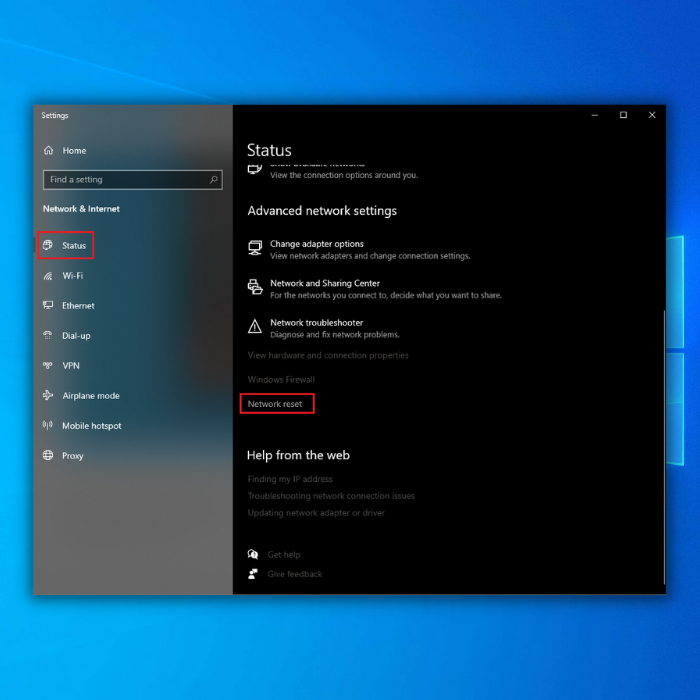
ნაბიჯი 4 : დააწკაპუნეთ დიახ მოქმედების დასასრულებლად.

რა არის Steam Network?
Steam არის ციფრული თამაშების განაწილების პლატფორმა, რომელიც შემუშავებულია Valve Corporation-ის მიერ. ის გთავაზობთ ციფრული უფლებების მენეჯმენტს (DRM), მრავალმოთამაშიან თამაშს და სოციალური ქსელის სერვისებს. Steam მომხმარებელს სთავაზობს თამაშების ინსტალაციას და ავტომატურ განახლებას და საზოგადოების ფუნქციებს, როგორიცაა მეგობრების სიები დაჯგუფები, ღრუბლოვანი შენახვა და თამაშშიდა ხმა და ჩატი. პროგრამული უზრუნველყოფა უზრუნველყოფს თავისუფლად ხელმისაწვდომ აპლიკაციის პროგრამირების ინტერფეისს (API) სახელწოდებით Steamworks, რომელიც დეველოპერებს შეუძლიათ გამოიყენონ Steam-ის მრავალი ფუნქციის თამაშებში ინტეგრირებისთვის.
Steam გთავაზობთ 3500-ზე მეტი თამაშის კატალოგს 1500-ზე მეტი გამომცემლისგან. თამაშების შეძენა შესაძლებელია ინდივიდუალურად ან ნაყარი პაკეტებით, ხოლო ნაყარი შესყიდვები ხელმისაწვდომია Steam Store-ის მეშვეობით. Steam-ის საშუალებით შეძენილი თამაშების უმეტესობა დაინსტალირებულია კლიენტის მეშვეობით, ხოლო ზოგიერთმა დეველოპერმა დანერგა Steamworks, რათა დაუშვას პირდაპირი ინსტალაცია კლიენტის გამოყენების გარეშე. არსებობს მესამე მხარის რამდენიმე პროგრამა, რომლებიც დამატებით ფუნქციონირებას მატებს Steam-ს.
Steam აღწერილია, როგორც ონლაინ თამაშების, სოციალური მედიის პლატფორმა და ციფრული განაწილების სერვისი. მას ასევე აქვს საზოგადოების არეალი, სადაც მომხმარებლებს შეუძლიათ ერთმანეთთან კომუნიკაცია სხვადასხვა ფორუმებზე, რომლებიც ეძღვნება კონკრეტულ თამაშებს ან თემებს.
Windows Automatic Repair Tool System Information
System Information- თქვენი მანქანა არის ამჟამად მუშაობს Windows 7
- Fortect თავსებადია თქვენს ოპერაციულ სისტემასთან.
რეკომენდებულია: Windows-ის შეცდომების გამოსასწორებლად გამოიყენეთ ეს პროგრამული პაკეტი; Fortect სისტემის შეკეთება. ეს სარემონტო ინსტრუმენტი დადასტურებულია, რომ ამოიცნობს და აგვარებს ამ შეცდომებს და Windows-ის სხვა პრობლემებს ძალიან მაღალი ეფექტურობით.
ჩამოტვირთეთ ახლა Fortect System Repair
- 100%უსაფრთხო როგორც ნორტონმა დაადასტურა.
- მხოლოდ თქვენი სისტემა და აპარატურა ფასდება.
ხშირად დასმული კითხვები Steam ქსელთან დაკავშირების შეუძლებლობის შესახებ
რატომ არ შემიძლია გავხსნა Steam აპი ჩემს კომპიუტერზე?
ერთი მიზეზი შეიძლება იყოს რომ თქვენი მოწყობილობა არ არის მხარდაჭერილი. Steam აპი მხარდაჭერილია მხოლოდ მოწყობილობებზე, რომლებსაც აქვთ iOS 10 ან უფრო ახალი ვერსია. თუ არ ხართ დარწმუნებული, რომელ iOS ვერსიაზე მუშაობს თქვენი მოწყობილობა, გადადით პარამეტრებზე > ზოგადი > შესახებ > ვერსია. თუ თქვენი მოწყობილობა არ არის მხარდაჭერილი, თქვენ ვერ შეძლებთ აპის ჩამოტვირთვას App Store-დან.
როგორ გამოვიყენო Steam მალსახმობი?
Steam მალსახმობის გამოსაყენებლად, შექმენით ახალი მალსახმობი თქვენს სამუშაო მაგიდაზე ან თქვენს Start მენიუში. შემდეგ, სამიზნე ველში აკრიფეთ steam://open/games და დააწკაპუნეთ OK.
როდესაც დაიწყებთ მალსახმობას, Steam ავტომატურად გახსნის თამაშების ბიბლიოთეკას.
რატომ არ შემიძლია დაკავშირება Steam სერვერებს?
არსებობს რამდენიმე მიზეზი, რის გამოც შეიძლება ვერ შეძლოთ Steam სერვერებთან დაკავშირება. კონკრეტული მიზეზი შეიძლება იყოს ის, რომ თქვენი firewall ბლოკავს Steam-ს ან მის მიერ გამოყენებულ პორტებს, ან Steam-ს შესაძლოა ჰქონდეს სერვერის პრობლემები.
დავკარგავ თუ არა მონაცემებს Steam-ის გადატვირთვის შემთხვევაში?
არსებობს შანსი რომ თქვენ დაკარგავთ მონაცემებს, თუ Steam-ს გადატვირთავთ თქვენს კომპიუტერში. ეს იმიტომ ხდება, რომ Steam ზოგჯერ შეიძლება დაზიანდეს და ამის გამოსასწორებლად შეიძლება დაგჭირდეთ ფაილების წაშლა და შემდეგ პროგრამის ხელახლა ინსტალაცია. თუ რაიმე მონაცემის დაკარგვა გაწუხებთ, უმჯობესიაშექმენით მისი სარეზერვო ასლი Steam-ის გადატვირთვამდე.
დამეხმარება თუ არა სადენიანი Ethernet კავშირი Steam ქსელთან დაკავშირებაში?
Ethernet კავშირი დაგეხმარებათ Steam-ის ქსელთან დაკავშირებაში. თუმცა, ბევრმა სხვა ფაქტორმა შეიძლება ხელი შეუწყოს თქვენს მიერ გაწევრიანების შეუძლებლობას, ამიტომ ამის თქმა შეუძლებელია. თუ არ შეგიძლიათ დაკავშირება სადენიანი Ethernet კავშირის გამოყენებით, გირჩევთ სცადოთ სხვა ტიპის კავშირი ან დაუკავშირდეთ ჩვენს Steam მხარდაჭერის გუნდს დახმარებისთვის.
რა არის Steam Client Bootstrapper პროცესი?
Steam Client Bootstrapper დაამუშავეთ ჩამოტვირთვები და დააინსტალირეთ Steam კლიენტისთვის საჭირო სხვადასხვა პროგრამული უზრუნველყოფა. ეს მოიცავს თავად Steam კლიენტს და კლიენტის ფუნქციონირებისთვის საჭირო მრავალ განახლებას და ფაილს.

